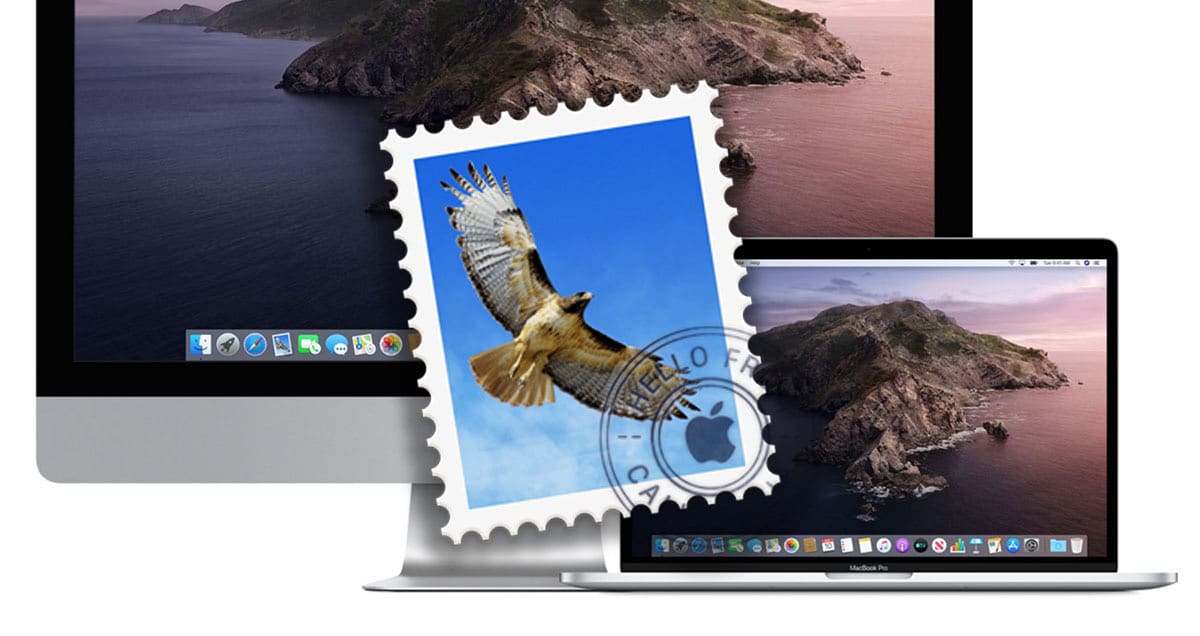
Za poštno aplikacijo in njeno upravljanje obstaja več možnosti in različnih načinov. V tem primeru želimo z vami deliti eno od možnosti, ki jo moramo spremeniti nastavitve filtra za neželeno pošto, vendar bo to odvisno od številnih dejavnikov, najpomembnejši pa je e -poštni naslov, ki ga uporabljamo, pa naj gre za iCloud, Gmail, Outlook itd.
Večino časa morate neželeno pošto upravljati neposredno iz domače poštne aplikacije. Pošta upravlja samo dohodno pošto, ki jo prejme in Včasih moramo, če želimo, da e -poštno sporočilo ni shranjeno v pladnju z neželeno pošto, dostopati do nastavitev s spletnega mesta odjemalca e -pošteTega ni mogoče upravljati s programom Mail na Macu. Vsekakor je to druga tema, ki si jo lahko ogledamo kdaj drugič, zdaj bomo videli, kako lahko upravljamo nastavitve filtra za neželeno pošto v pošti.
Spremenite nastavitve filtra za neželeno pošto
Filter teh e -poštnih sporočil je mogoče prilagoditi, vendar, kot pravimo, se ne uporablja za izvajanje vseh nalog, ki jih želimo, včasih pa morate do samega e -poštnega naslova dostopati neposredno iz spleta, pa naj bo to Gmail, Outlook, Yahoo itd. V tem primeru bomo videli, kako prilagoditi filter, za to pa moramo dostopati iz same aplikacije Pošta iz našega Maca, klik na Nastavitve in nato na neželeno pošto.
- Določa, kaj naj pošta stori, ko prispe neželena pošta. Če želite preveriti, kaj filter označuje kot vsiljeno pošto, izberite »Označi kot vsiljeno pošto, vendar ga pustite v mapi» Prejeto «.
- Ko ste prepričani, da filter pravilno prepozna neželeno pošto, izberite »Premakni v nabiralnik z vsiljeno pošto«.
- Če želite nastaviti druga dejanja, izberite "Izvedba dejanj po meri" in kliknite Napredno.
- Če želite zagotoviti, da se baza podatkov filtrov uporablja za identifikacijo neželene pošte, ne spreminjajte privzetega pogoja "To sporočilo je neželena pošta".
- Izberite možnosti za izvzetje objav iz pregleda, na primer objave oseb, ki uporabljajo vaše polno ime.
- Če želite filtrirati vsa merila za odkrivanje neželene pošte, ki so del sporočil, izberite »Sprejmi glave neželenih sporočil«.
Seveda pošta ni najboljše orodje za upravljanje pošte na našem Macu, vendar v večini primerov uporabite samo domačo pošto ali pa uporabite pošto za vse ob upoštevanju lastnih omejitev.